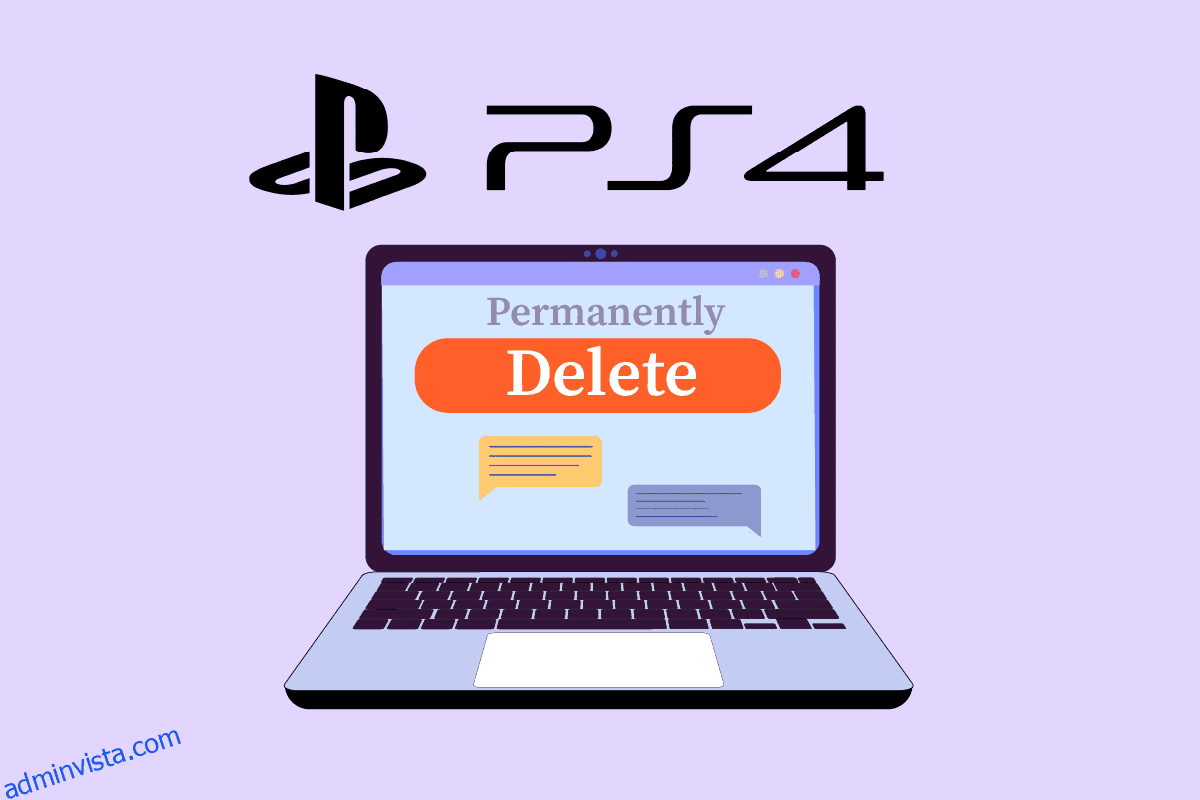PlayStation 4, även känd som PS4, är en spelenhet från Sony och används för avancerade spel. Medan de spelar på PS4 får användare flera meddelanden om nya spel och relaterade nyheter regelbundet. Och även, om användare chattar med någon på PS4, fortsätter meddelandena bara att staplas upp till den grad att de inte vill ha dem längre. Så om du är en av dessa användare och undrar hur man tar bort meddelanden på PS4, läs den här artikeln till slutet. Du kommer att lära dig hur du permanent raderar PS4-meddelanden i detalj med hjälp av detaljerade steg. Låt oss gå in i det!
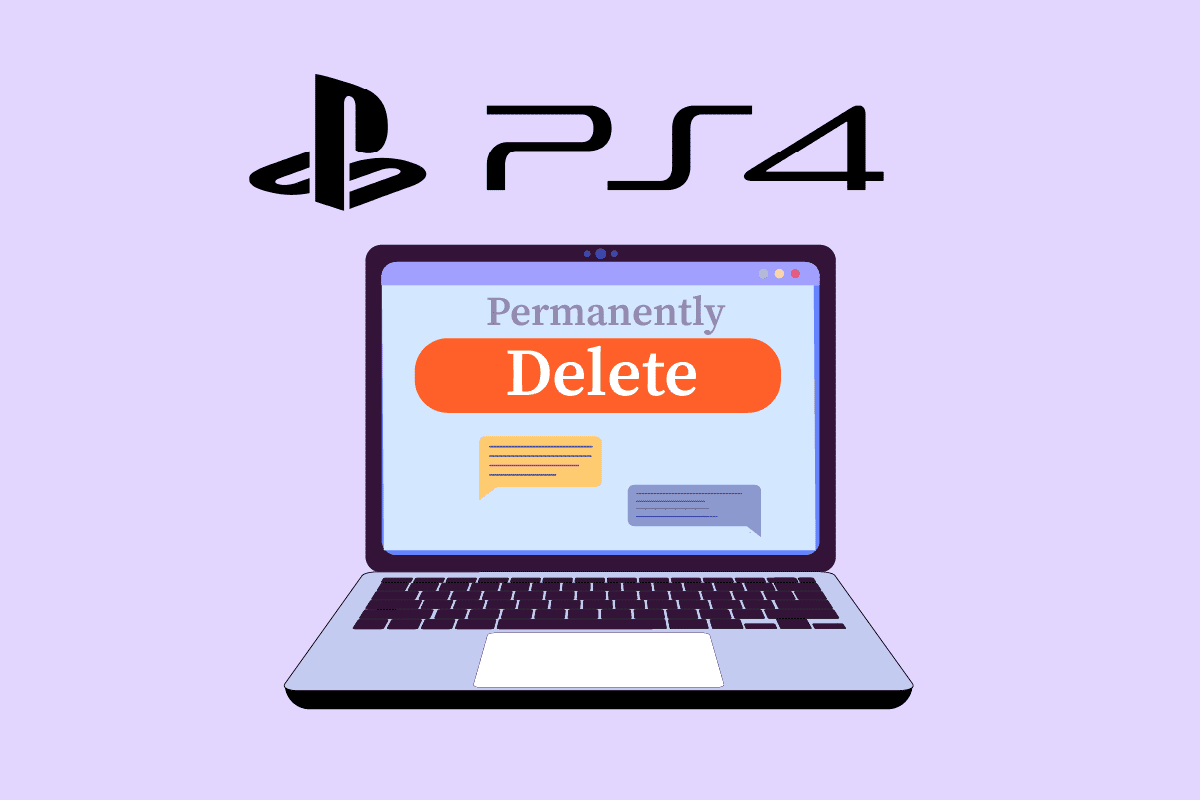
Innehållsförteckning
Hur tar du bort PS4-meddelanden permanent
Du kan ta bort dina PS4-meddelanden permanent med hjälp av din PS4-kontroller. Läs och följ stegen som nämns längre fram i den här artikeln för att lära dig hur du kan göra detsamma.
Hur får jag åtkomst till PS4-meddelandehistorik?
Du kan komma åt PS4-meddelandehistoriken via deras officiella webbplats. Du kan följa stegen nedan för att göra detsamma:
1. Besök PlayStation-inloggningssidan i din datorwebbläsare.
2. Logga in genom att ange ditt inloggnings-ID (e-postadress) och lösenord.
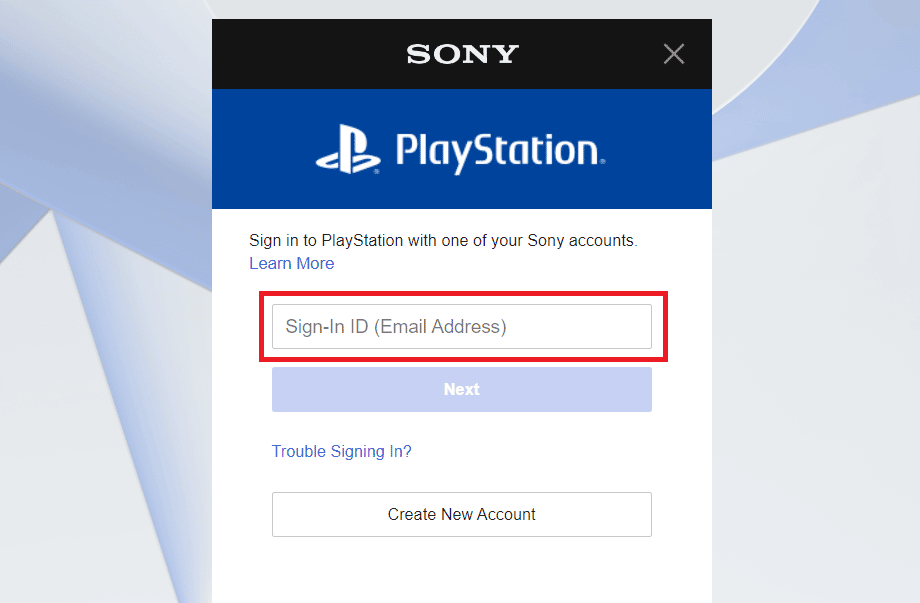
3. Klicka på menyikonen Chatt i det övre högra hörnet. Här hittar du all din chatthistorik, och du kan till och med skicka meddelanden på PS4 härifrån.
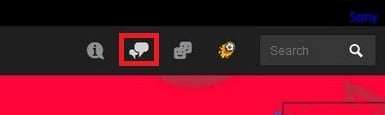
Hur tar du bort PS4-meddelanden permanent?
Du kan inte ta bort dina meddelanden permanent på PS4. Men alternativt kan du ta bort dem från din skärm. Följ stegen nedan för att lära dig hur du tar bort PS4-meddelanden permanent:
Obs: Detta kommer säkert att ta bort meddelandena från din skärm. Men om du startar en konversation med samma person kommer dessa meddelanden att återgå till skärmen automatiskt.
1. Gå till Meddelanden från din PS4-startskärm.

2. Leta upp och ange önskad chatt från vilken du vill radera meddelandet/meddelandena.
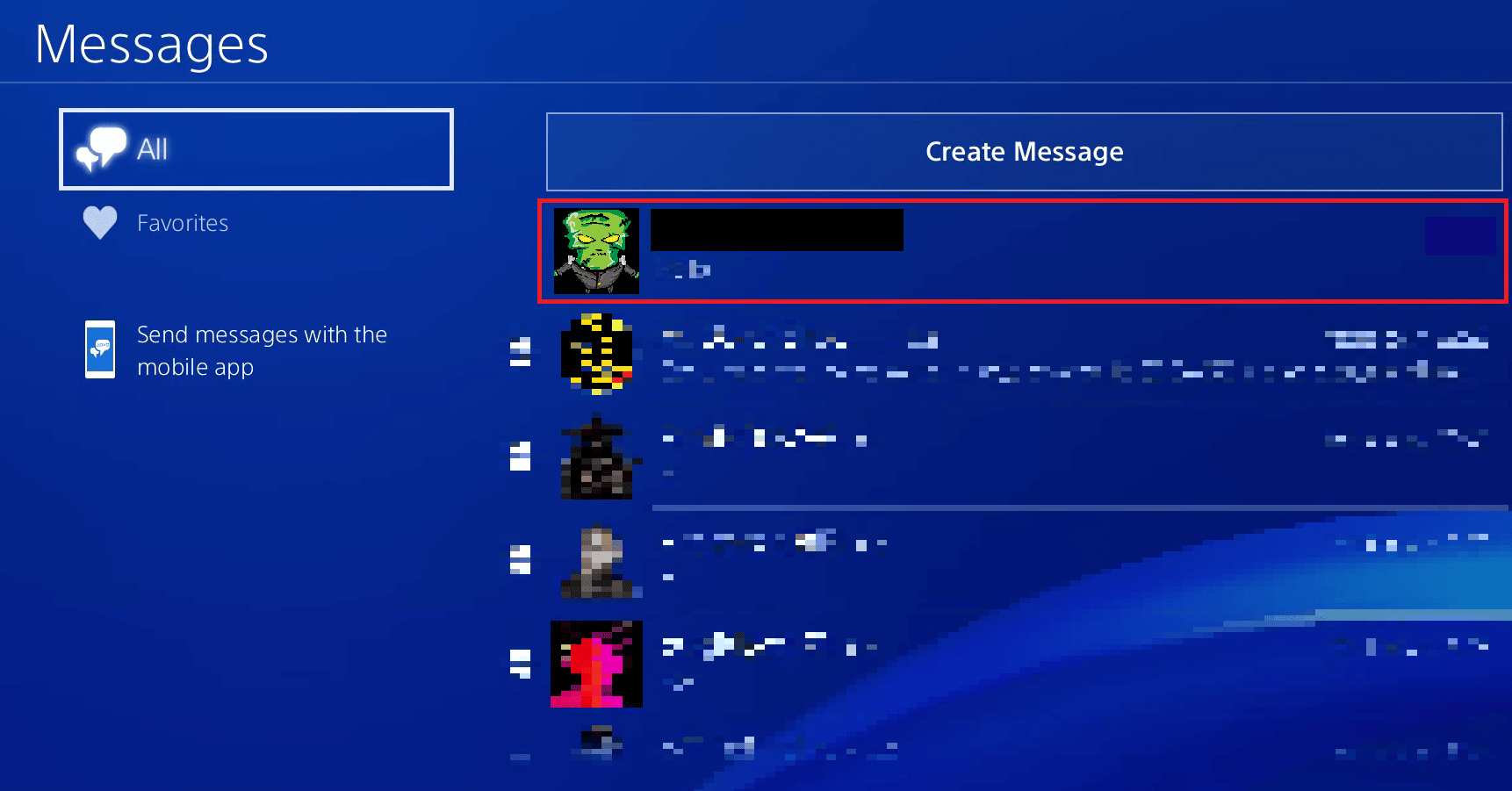
3. Tryck på knappen ALTERNATIV på din handkontroll för att ta fram alternativmenyn.
4. Välj sedan Lämna från menyn till höger i rutan. Du har tagit bort dessa meddelanden från skärmen.
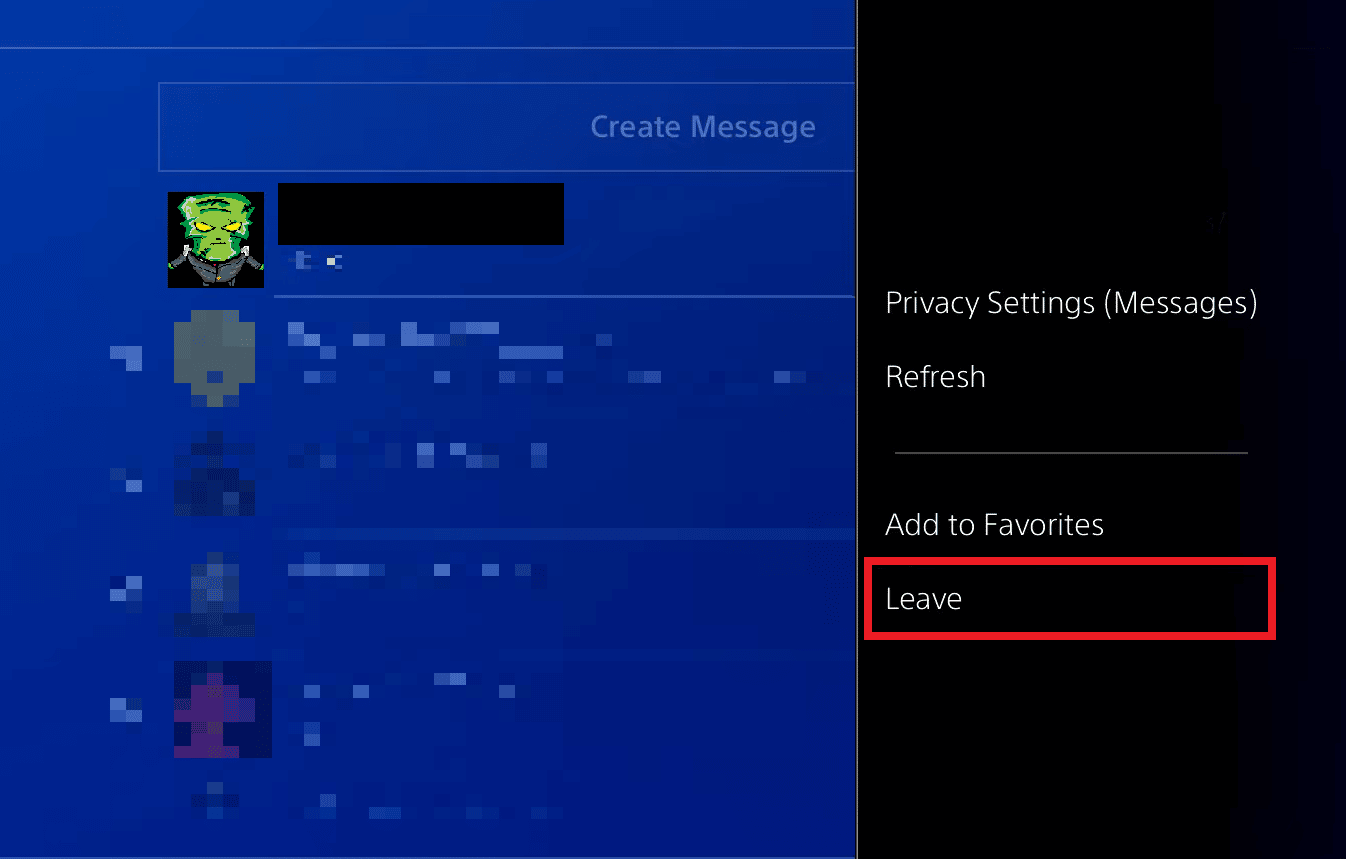
Hur tar jag bort PS4-meddelanden permanent?
Tyvärr kan du inte ta bort meddelanden permanent på PS4. Du kan dock ta bort dem från skärmen genom att använda följande steg:
1. Navigera till Meddelanden från din PS4-startskärm.

2. Leta upp och öppna önskad chatt > Alternativmeny genom att trycka på knappen ALTERNATIV på kontrollenheten.
3. Välj alternativet Lämna i den högra rutans meny.
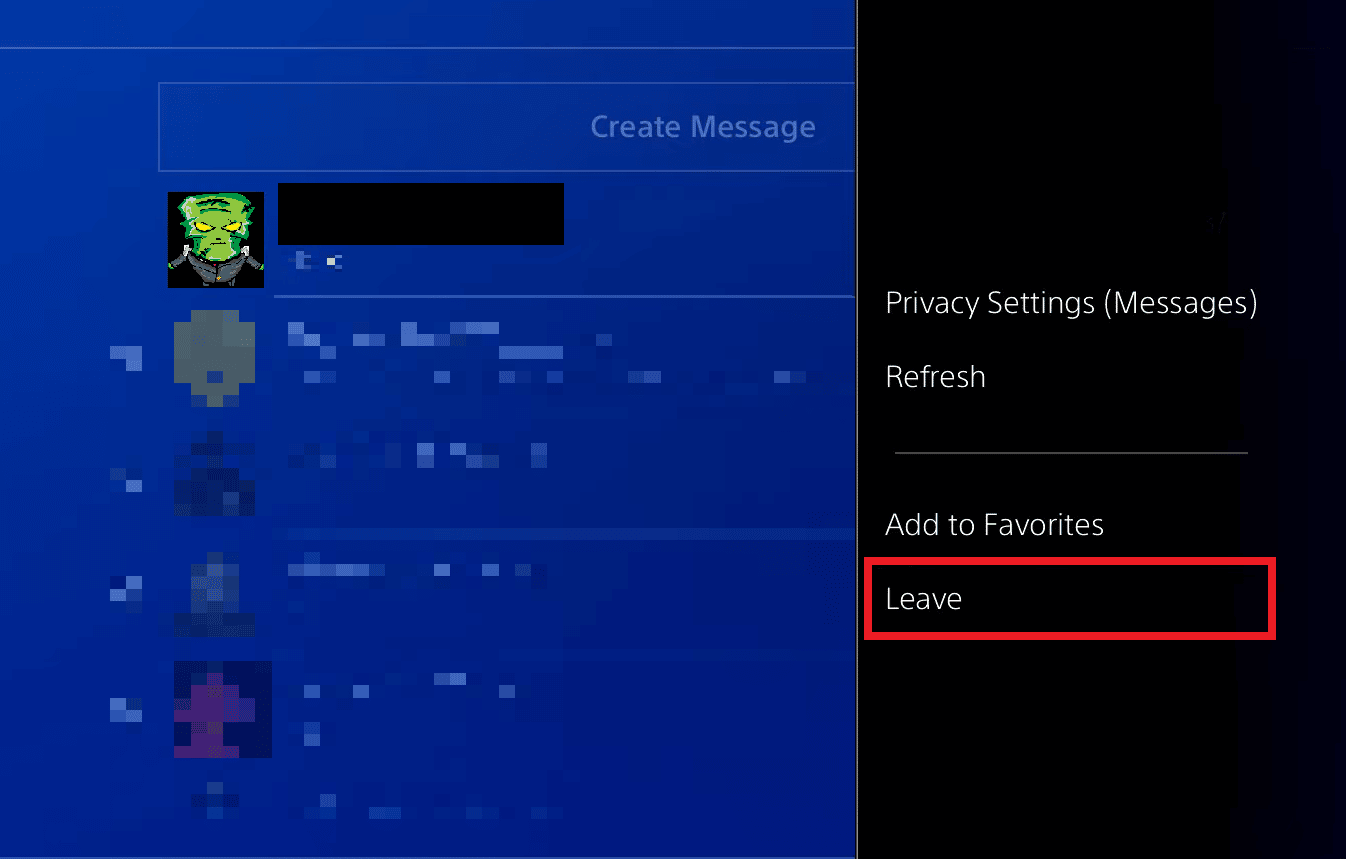
Hur tar jag bort filer permanent från PS4?
För att radera filer från din PS4 kan du följa stegen nedan:
1. Gå till Inställningar från din PS4-startskärm.

2. Välj Lagring i listan.
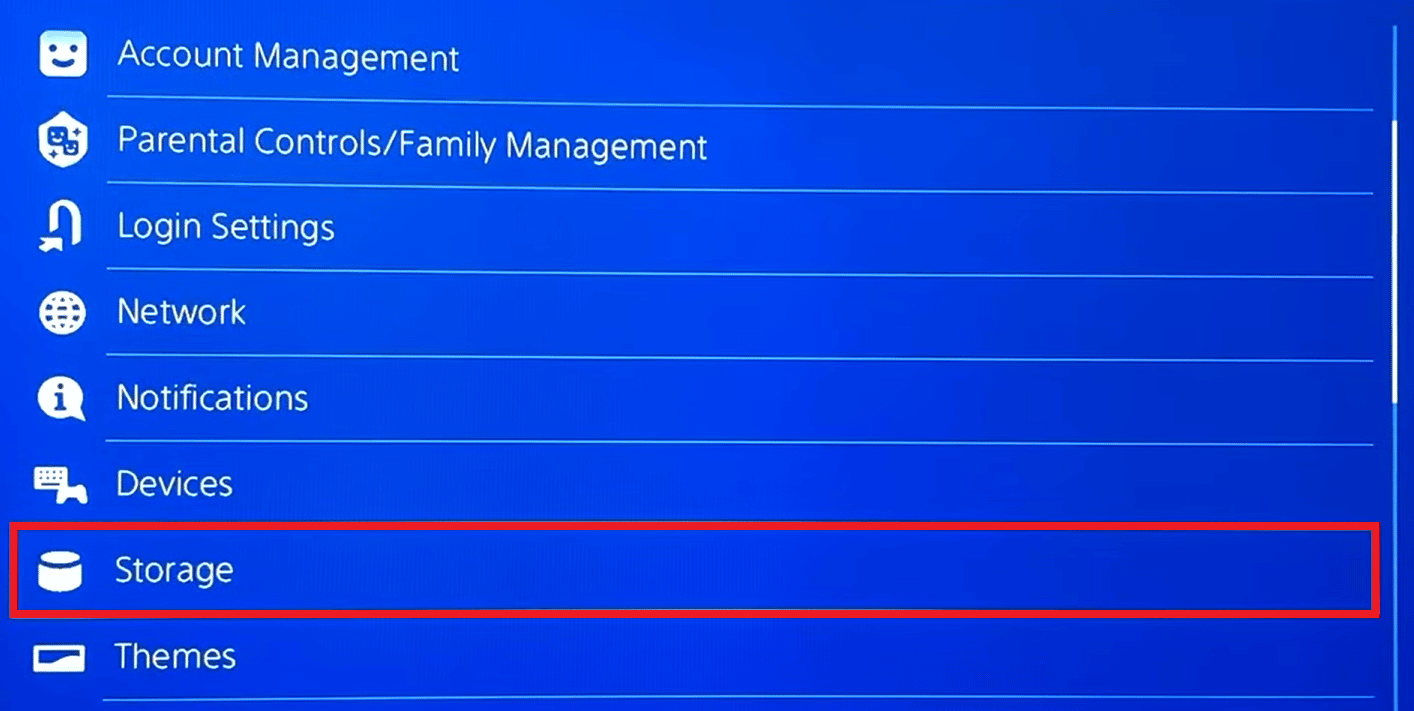
3. På skärmen Storage klickar du på System Storage.
4. Välj Sparade data.
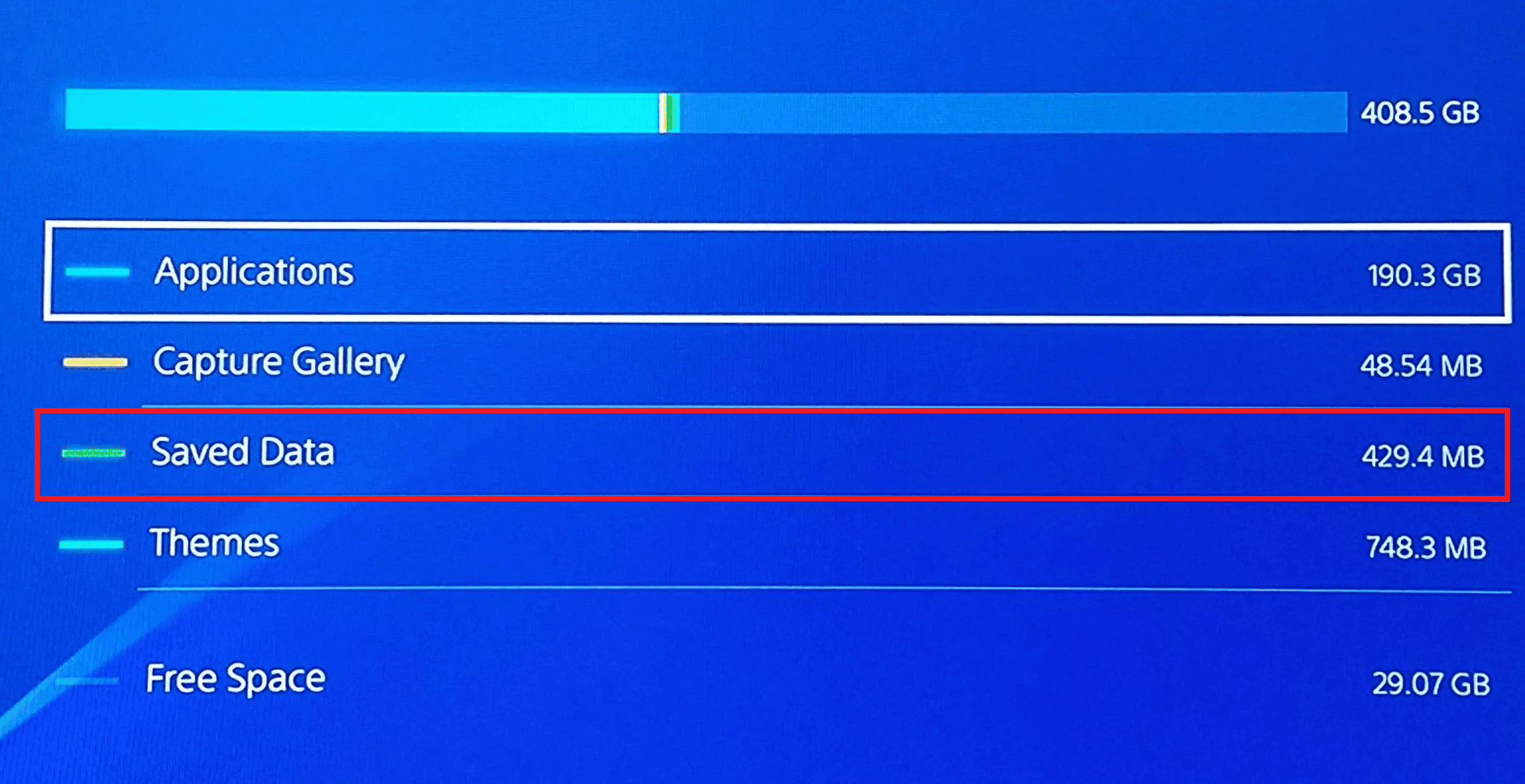
5. Välj önskat spel som du vill ta bort filerna för.

6. Välj nu Användaralternativ och tryck på knappen Alternativ.
7. Välj Ta bort.
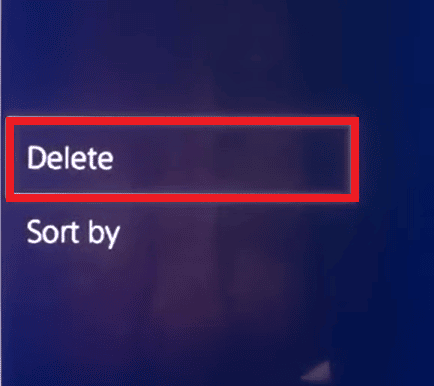
8. Välj Ta bort igen.
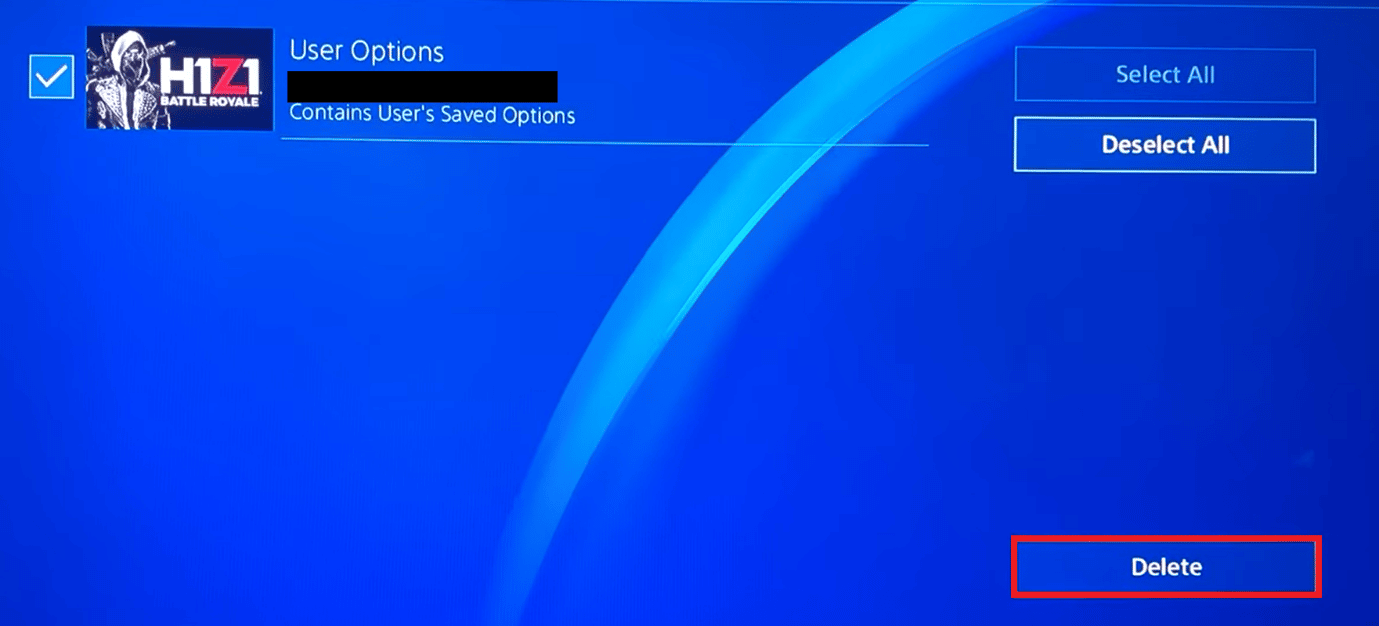
9. Välj nu OK för att bekräfta processen.
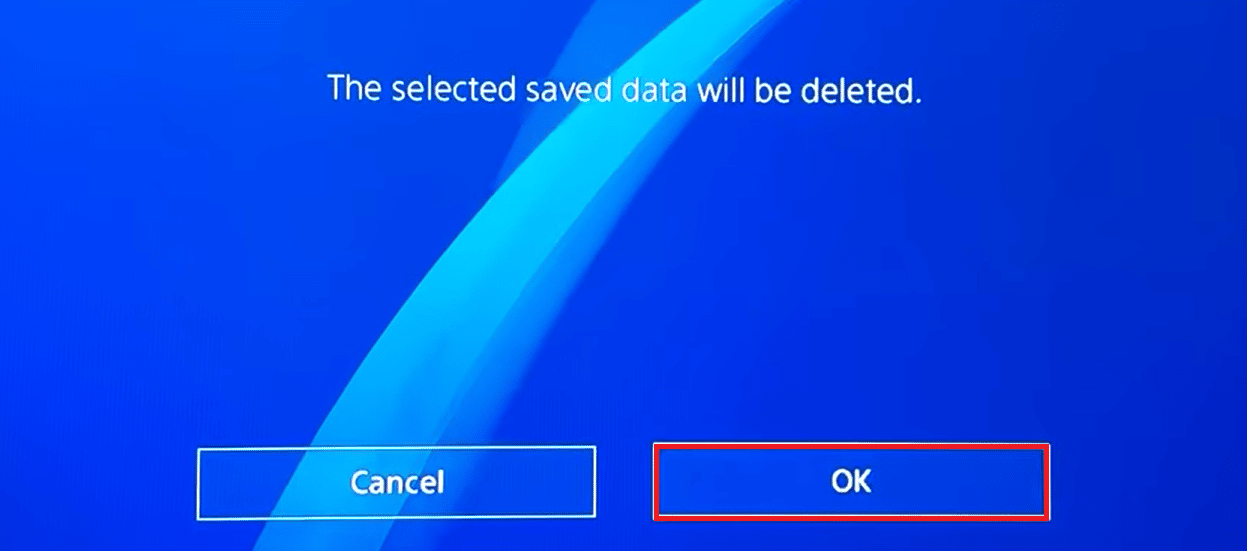
Hur tar man bort bilder på PS4-meddelanden?
Följ stegen nedan för hur du tar bort bilder från meddelanden på PS4:
1. Gå till Meddelanden och ange önskad chatt som du vill ta bort bilden/bilderna från.
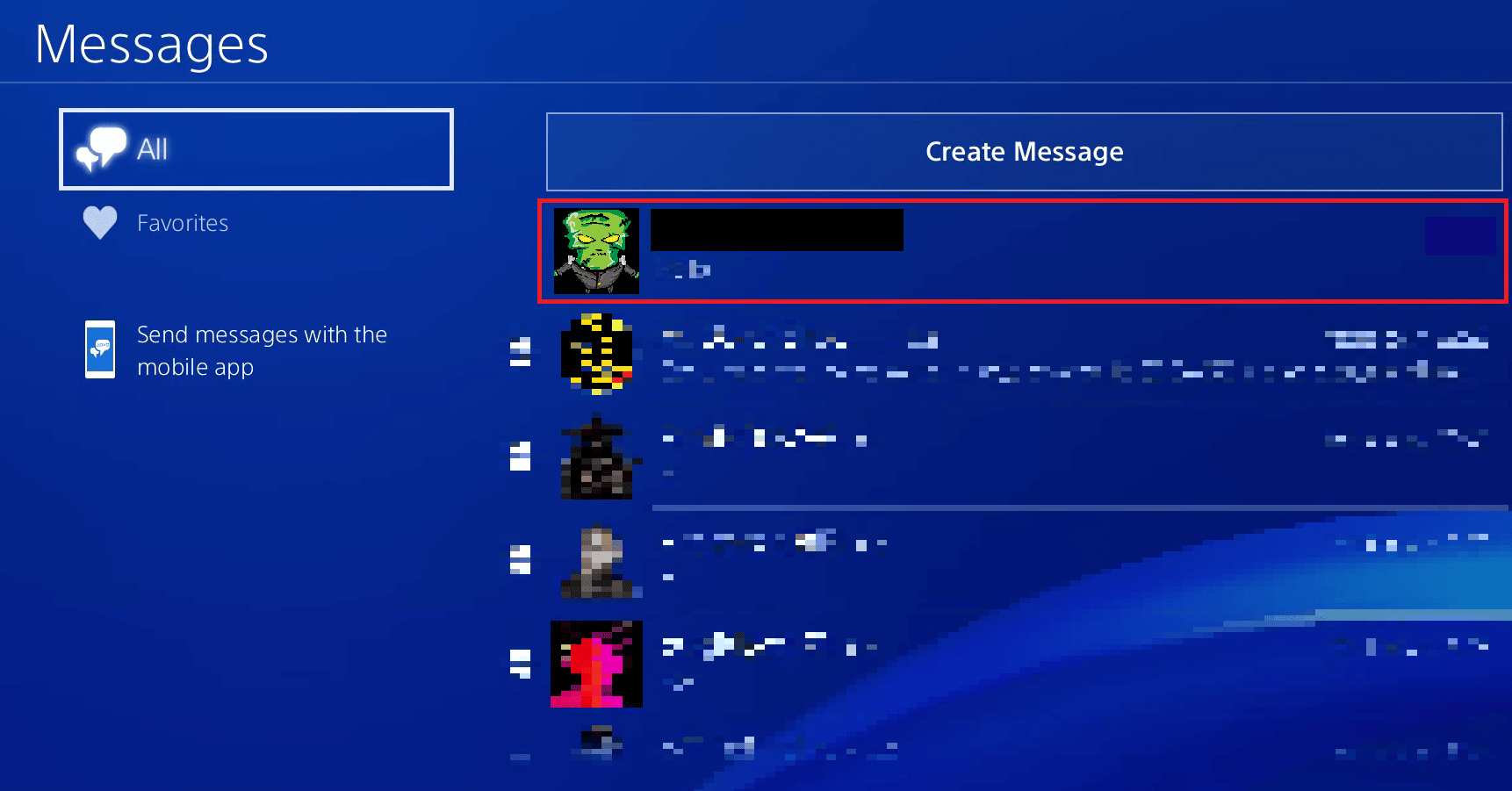
2. Tryck på OPTIONS-knappen på din handkontroll.
3. På menyn Alternativ väljer du alternativet Lämna, som visas nedan. Du har tagit bort de meddelanden som innehåller bilder från din skärm.
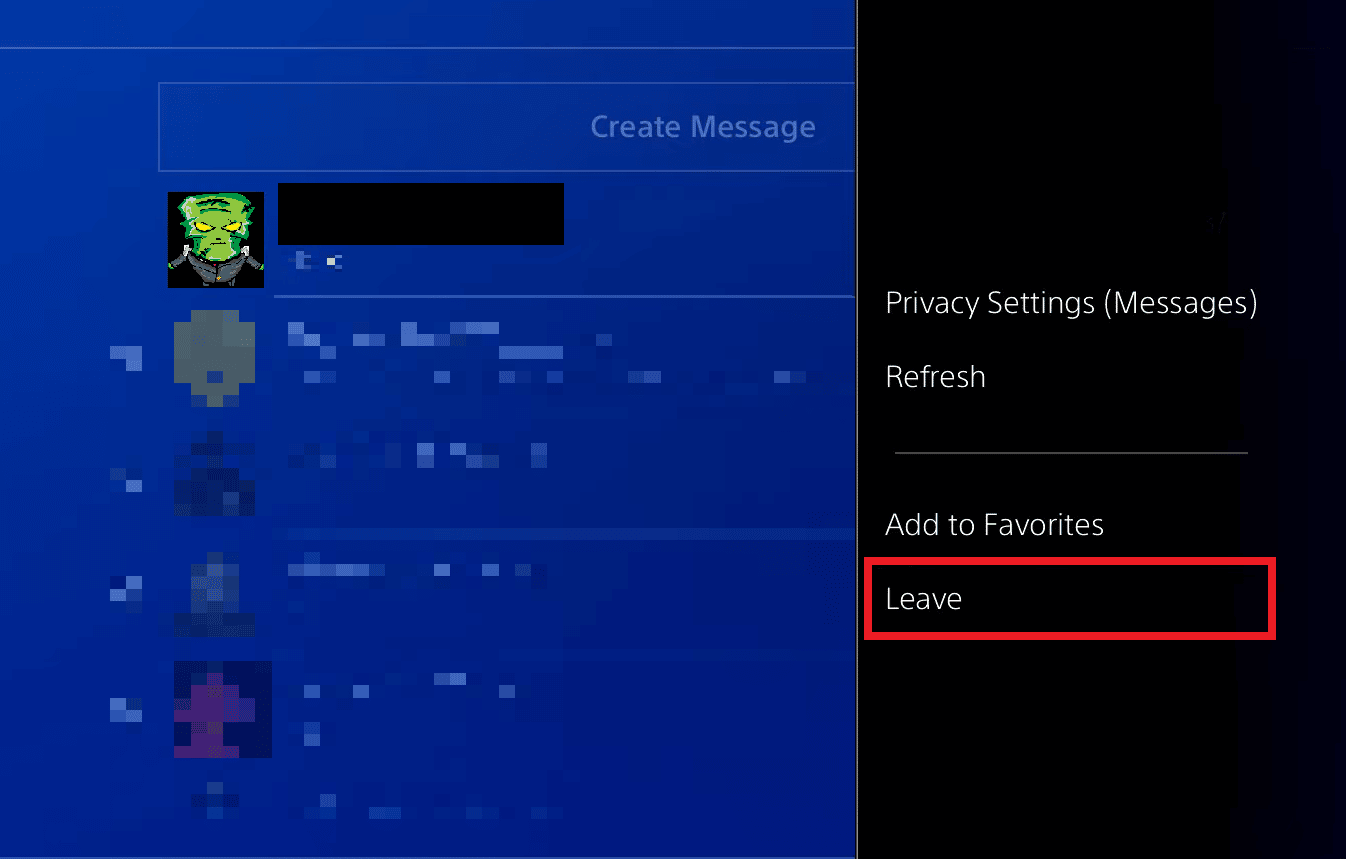
Hur tar man bort meddelanden på PlayStation-appen?
Du kan ta bort meddelanden från PlayStation-appen med hjälp av följande steg:
1. Öppna PlayStation-appen på din telefon.
2. Klicka på fliken Meddelanden från toppen.
3. Scrolla nedåt och öppna chatten som du vill ta bort önskat meddelande från.
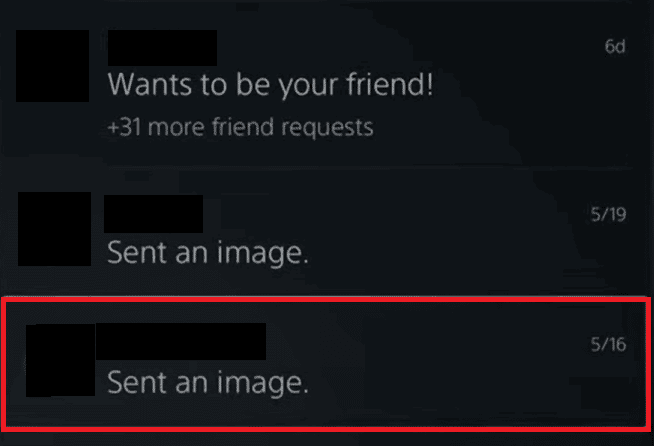
4. Svep åt vänster meddelandet och tryck på alternativet Lämna. Du har tagit bort meddelandet från PS-appen.
Hur tar man bort PS4-meddelanden utan att lämna?
Tyvärr finns det inget annat sätt att radera PS4-meddelanden utan att använda alternativet lämna. Du måste använda alternativet Lämna för att radera meddelandet på PS4. Följ stegen nedan för att lära dig hur du raderar meddelanden på PS4 steg för steg.
Kan du återställa raderade meddelanden på PS4?
Ja. Dina meddelanden raderas inte från PlayStation-servrarna. Så även om du tar bort dem från din PlayStation-app med alternativet Lämna kan du alltid få tillbaka dina meddelanden genom att starta konversationen igen med samma person.
Hur tar man bort PS5-meddelanden?
För att radera meddelanden från din PS5-enhet kan du följa stegen nedan:
Obs: Dessa steg tar bort meddelandena tillfälligt och meddelandena kommer tillbaka när konversationen med den personen återupptas.
1. Tryck på PlayStation-knappen för att öppna snabbmenyn.
2. Välj nu ikonen Meddelanden.
Obs! Du kan också komma åt meddelandena via Game Base.

3. Välj önskat meddelande som du vill radera.
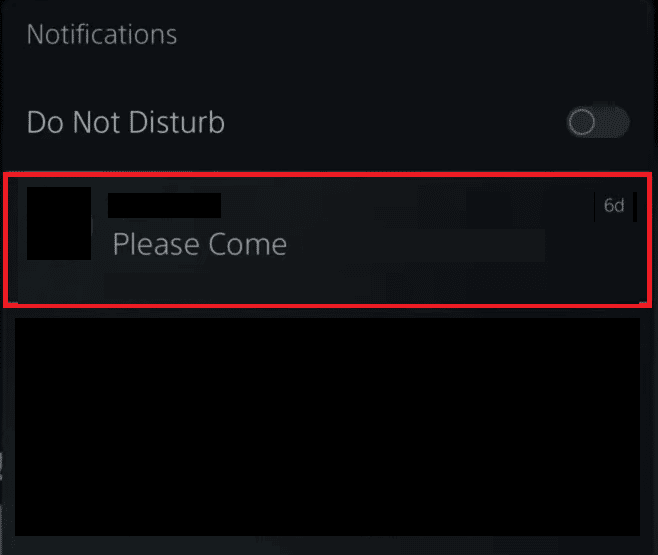
4. Tryck på fyrkantsknappen på handkontrollen för att radera meddelandet. På så sätt har du lyckats radera meddelanden från din skärm på PS5.
***
Vi hoppas att du har lärt dig hur du tar bort PS4-meddelanden permanent. Kontakta oss gärna med dina frågor och förslag via kommentarsfältet nedan. Låt oss veta vad du vill lära dig om härnäst.